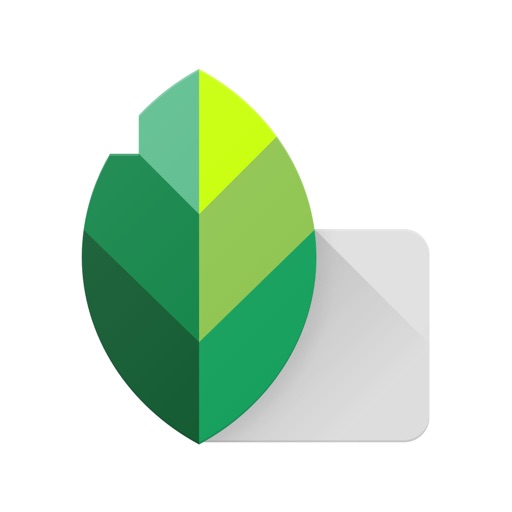きっと前回の記事は色々なところでブスが調子乗ってんじゃねえと思われてるんでしょう……いいんだ、あんな記事が参考になる日が無い平和な世界が訪れたほうが俺は…。
というわけでもっと全人類に有意義になるかもしれない写真のレタッチ方法も記事にします。
まず私はオリンパスの軽度な信者です。中坊の頃に母親から譲り受けたオンボロすぎるコンデジがオリンパスのC-755というアレを使ってて、それが年数の割に扱いやすく次にミラーレスを買うときに自然とオリンパスを選び、今の抜け出せない沼にたどり着きました。E-PL3のダブルズームキットが購入当初は24,800円とかで……今考えると怖いくらいやっすいですよね…。それから2年後に子供を撮りたくてE-PL6のダブルズームキットに変えてます。
今はそんなことどうでもいいです。
オリンパスのミラーレスはマイクロフォーサーズという規格で、センサーの大きさが他の一眼に比べると若干ゃ小さいんです。
センサーサイズというのは話すと長くなるんですが、デカければデカいほど良いブツと思って貰えれば。当然大きさに比例して値段と重さがウン十万と変わります。
マイクロフォーサーズにありがちなのは
センサーサイズが若干ゃ小さい→ISO感度を上げて撮らないと暗くなる→感度を上げると画質がガビガビになる という構図です。お外では全く問題ないですが、室内はちょと厳しいです。
そのガビガビをどうしてるかというと、すべて加工でゴリ押ししています。そう、ここで加工の話に戻るんですね。
私が加工で使ってるのはSnapseedです。
スマホアプリです。もうずっとこれ。
RAW現像とかは私やらないし、フォトショもまったく触れないのでこれですべてを誤魔化しています。
メインはウォーターマーク入れで、そのついでに画像加工と、モザイクも今はこれで入れてます。モザイク機能ではないんですけど、ゴッテゴテにぼかせる機能をひねくれた使い方でモザイクの代わりにしています。
【加工前】

いつぞやのウルトラショットです。
暗い環境なのでガビガビな上、手ブレを起こしていますね。雑魚です

拡大すると顕著。ザラザラですね。
これをごまかしていきます。

主に使うのは上段の
・ディテール
・カーブ
・画像調整
左下にある
・テキスト
です
・ディテール

ストラクチャを下げるとガビガビなのが少し収まります。
シャープを上げると輪郭がすこしくっきりします。
暗い上に手ブレしてる写真はシャープを上げるとガビガビなのが寧ろ戻ってくるんですが、この塩梅は自分が許せる範囲でやればいいと思います。明らかに加工元の画像チョイス間違えたなと思ったんですが、軽いピンボケ程度ならこの加工で結構ごまかせます。

←加工前 加工後→
右の方がちょっとだけ色の境目がくっきりに見えませんか? ガビガビはむしろ強くなってるんですが………………………
・カーブ

大体こんな感じで弄るといい具合になります。
あくまでガワや無機物向けなので、人間の写真はもっと慎重にやったほうがいいと思います。
特定の色味だけが強すぎるときは(EXPOのショットやハピフェスのフォトセッションみたいに赤みがすごく強いものとか)、左下から弄る色を選んで別途かけることもできます。言葉で説明するより自分でいじりまくって何となくでやるほうがわかりやすいです(元も子もない)
・画像調整
カーブは/を弄るんですが、画像調整の方が分かりやすいかもしれもせん。カーブは暗い部分だけを重点的に弄る、とかが出来るので暗所撮影の加工では必須になってきますが、屋外みたいなそもそもあまり弄らなくても見れるものは画像調整だけでいいかも。
・テキスト
見たらわかる。
透明度を最低にしても目立つのが嫌な人はテキストの色を暗くしたり明るくしたりしてごまかせます。
フォントを変えると小さくできない!という時はデフォルトのフォントだと何故かかなり小さくできるので大きさだけ設定させてあとからフォントを変えると維持できます。(ほんと謎)
終わったらエクスポートします。サイズも重すぎず小さすぎずちょうどいい感じになります。
【加工後】

私はそもそも劇画のように煩く加工するタイプじゃないのであんまり変わった気はしません。
でも加工前よりはいい感じですよね。
・似非モザイクとは
レンズぼかしをひどい数値設定で一旦全面にかけます

右上の菱餅をひっくり返すようなアイコンから【編集を表示】を選びます。

「レンズぼかし」を選んで出てくるメニューのうち真ん中のアイコン(筆で描いてるようなの)を選ぶと、

指でなぞった部分だけにぼかしがかかるようになります。誤タップが見えるように、なぞった所が赤色に表示されるようにしています(目のアイコンだったかな)
ズームしたりなんだりでぼかす範囲を書ききれたら、左上の「←」ボタンで戻るとその形を維持します。

こんな感じ。
別でモザイクアプリをかけるとめんどくさいのでこんな感じです。別アプリを挟むなら他にもやり方はたくさんあります。
もっとかんたんに加工したい?
LINE Cameraとかどうでしょう
おわり